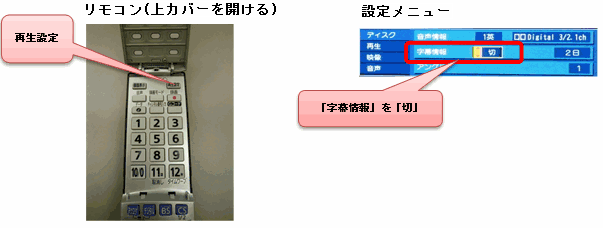コンピュータ教室システム
対象教室:321教室・7号館
パソコンの音が「ルームスピーカー」から出てきません。
教卓パソコンの音を「ルームスピーカー」から出すためには、出力機器「プロジェクタ」ボタンを選択して、次に入力機器「PC1(教師用PC)」ボタンを選択してください。
(注)この操作を行うためには、AV機器の電源を「ON」にして、「キャラボ(PC)」を選択しておいてください。教卓パソコンで「CaLabo EX」を起動しておく必要はありません。
操作パネルのどのボタンが押されているか分かりません。選択したボタンが機能していません。
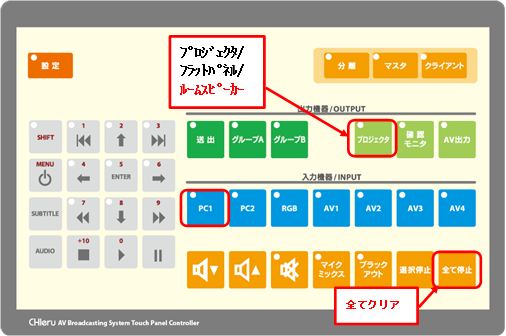
操作パネルのボタンは、(1)「出力機器」ボタン⇒(2)「入力機器」ボタンと選択しますが、次の「出力(入力)機器」ボタンを押すと直前の「出力(入力)機器」ボタンの赤ランプは消えてしまいます。どの機器が選択されているか分からない場合は、「全て停止」ボタンを選択して一度クリアし、再度目的のボタンを選択して下さい。
(注)操作パネルのボタンは一つ一つしっかりと押してください。押しが不十分の場合、機器が正しく選択されないことがあります。
DVDの映像を学生の教示用モニタに映したい。
教示用モニタに映像を映す場合は、DVDプレイヤーにDVDをセットし、操作パネルのボタンでは、(1)出力機器を「送出(教室全体)」ボタン⇒(2)入力機器を「AV1(DVD/VHS)」ボタンを選択します。さらに、ルームスピーカーからDVDの音を出す場合は、(3)出力機器を「プロジェクタ」ボタン⇒(4)入力機器を「AV1(DVD/VHS)」ボタンを選択する必要があります。
(注)この操作によって、DVDの音量が低いと感じた場合は、AV音量のフェーダー(またはツマミ)によって音量を上げてください。なお、教卓パソコンでDVDの再生を行えば、音量が低くなることはありません。操作はQ4を参照。
教卓パソコンで再生したDVDの映像を教示用モニタに映したい。
教卓パソコン内蔵のDVD装置のトレイにメディアをセットし、専用ソフトで再生します。操作パネルのボタンでは、(1)出力機器を「送出(教室全体)」ボタン⇒(2)入力機器を「PC1(教師用PC)」ボタンを選択して映像を教示用モニタに映します。さらに、(3)出力機器を「プロジェクタ」ボタン⇒(4)入力機器を「PC1(教師用PC)」ボタンを選択することで、ルームスピーカーからパソコンで再生したDVDの音を出すことができます。
対象教室:3号館・6号館・7号館
コンピュータ教室で市販DVDを再生する際、音声を英語にして「字幕オフ」で再生を考えています。DVDメニューに「字幕オフ」がないのですが、字幕はどのように消せばよいでしょうか。
DVDのリモコンの「設定メニュー」で字幕をオフにできます。DVDメニューで音声を「英語(English)」にして一度「再生」をします。映画配給会社のロゴが表示されて本編に入る前にリモコンの「設定メニュー」ボタンを押します。表示されたメニューを[上下左右]のボタンで選択して「言語」-「ディスク字幕言語」を「オフ」にしてください。再度、[設定メニュー]を押すと設定メニューを消すことができます。
3号館・6号館コンピュータ教室(DVDプレヤー:Victor)の場合

7号館コンピュータ教室(DVDプレヤー:Panasonic)の場合